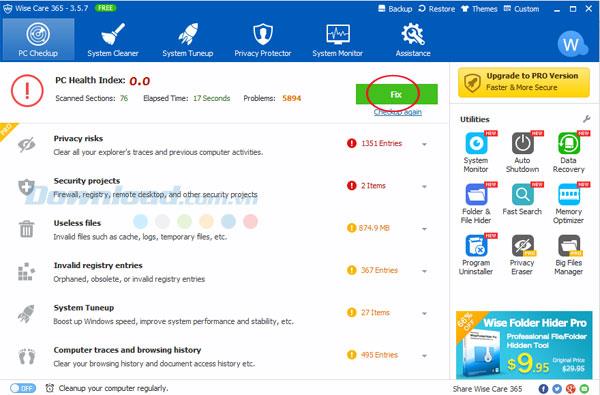Wise Care 365 Free adalah program untuk membantu pengguna membersihkan dan mempercepat komputer sepenuhnya gratis. Di sini, download.com.vn ingin berbagi dengan Anda kiat untuk menggunakannya untuk meningkatkan kecepatan boot untuk PC, serta membantu komputer beroperasi lebih stabil dan lebih cepat dari sebelumnya.
Pertama, unduh program dan instal di komputer Anda. Setelah instalasi selesai, antarmuka program akan muncul seperti yang ditunjukkan di bawah ini:

Langkah 1: Periksa komputer
Selanjutnya, klik pada opsi Pemeriksaan PC dan kemudian pilih Pemeriksaan untuk memeriksa kemungkinan masalah keamanan dalam sistem.

Tes ini akan memakan waktu. Setelah menyelesaikan proses pemeriksaan, kesalahan yang ditemukan akan dicantumkan pada jendela program seperti: file tidak valid, entri registri tidak valid, file cache browser, dll.
Untuk memperbaikinya, cukup tekan Perbaiki dan tunggu sebentar sampai proses selesai.
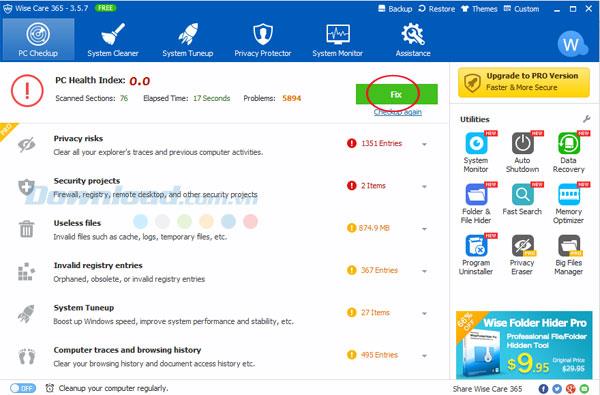
Langkah 2: Bersihkan sistem
Selanjutnya, silakan klik menu Pembersih Sistem di bagian atas ketika Anda ingin melakukan proses pembersihan sistem. Kemudian tekan Pindai untuk memulai pemindaian sistem.
Di menu ini, Anda akan diberikan opsi berikut:
- Registry Cleaner - Membersihkan registri untuk mempercepat komputer dan membantunya bekerja secara stabil
- Pembersih Umum - Membersihkan file dan jejak yang tidak perlu
- Advanced Cleaner - Mencari file yang tidak berguna dan membebaskan lebih banyak ruang
- System Slimming - Ruang disk gratis
- Big File Manager - Hapus file yang membutuhkan banyak ruang dan tidak diperlukan untuk membebaskan lebih banyak ruang disk

Langkah 3: Tweak sistem
Untuk mengubah sistem, klik menu Pembersihan Sistem dan klik Optimalkan .
Program ini memberikan opsi berikut:
- Pengoptimal Sistem - Pengoptimalan sistem
- Disk Defrag - Defragmentasi hard drive untuk membantu menjalankannya lebih cepat
- Registry Defrag - Defragmentasi registri untuk membuat komputer berjalan lebih cepat dan lebih stabil
- Startup Manager - Kelola item startup, nonaktifkan program startup yang tidak perlu untuk mempercepat boot PC Anda
- Menu Konteks - Nonaktifkan atau aktifkan menu konteks di Windows

Langkah 4: Lindungi privasi Anda
Untuk melindungi privasi Anda saat menggunakan komputer atau menjelajahi Internet di Internet, silakan pilih Privacy Protector . Opsi berikut akan tersedia:
- Penghapus Privasi - Hapus riwayat halaman web yang dikunjungi, file yang diakses, film atau foto yang dilihat
- Penghapus Disk - Benar-benar menghapus file yang dihapus
- Penghancur File - Menghapus file secara permanen yang telah dihapus
- Pembuat Kata Sandi - Buat kata sandi yang kuat

Langkah 5: Monitor sistem
Selain itu, Wise Care 365 juga membantu pengguna untuk memantau dan memantau sistem. Cukup klik pada menu Monitor Sistem . Saat ini, pengguna dapat melacak informasi berikut:
- Monitor Proses - Daftar proses dalam sistem
- Ikhtisar Perangkat Keras - Tinjauan umum perangkat keras

Di atas, download.com.vn baru saja memperkenalkan Anda cara menggunakan Wise Care 365 untuk membersihkan dan mempercepat komputer.
Semoga sukses implementasi!